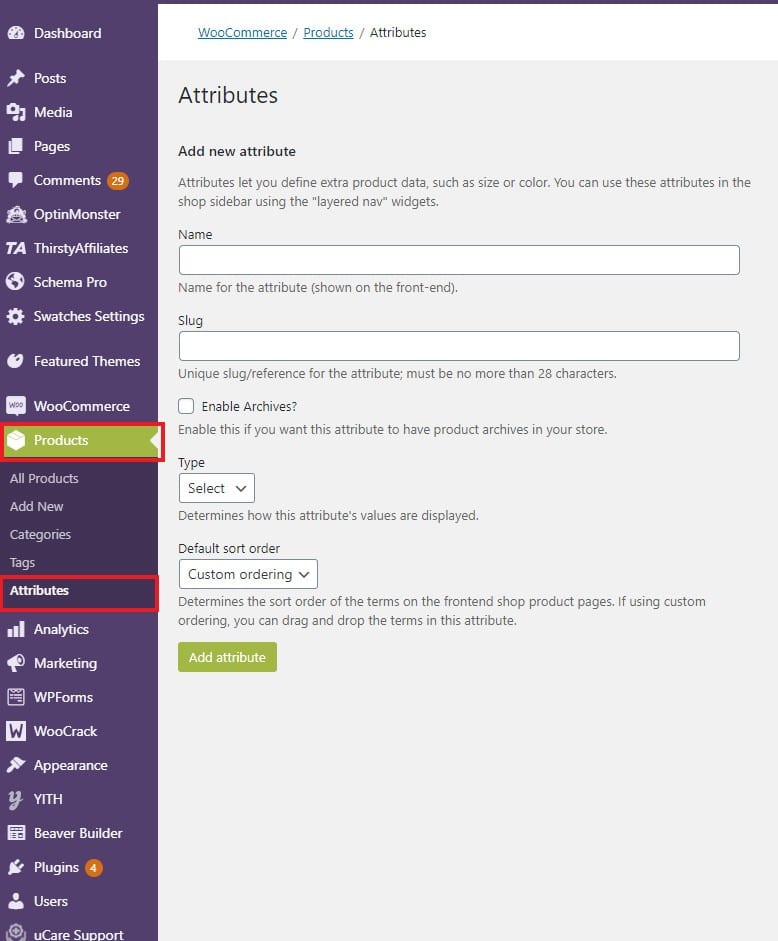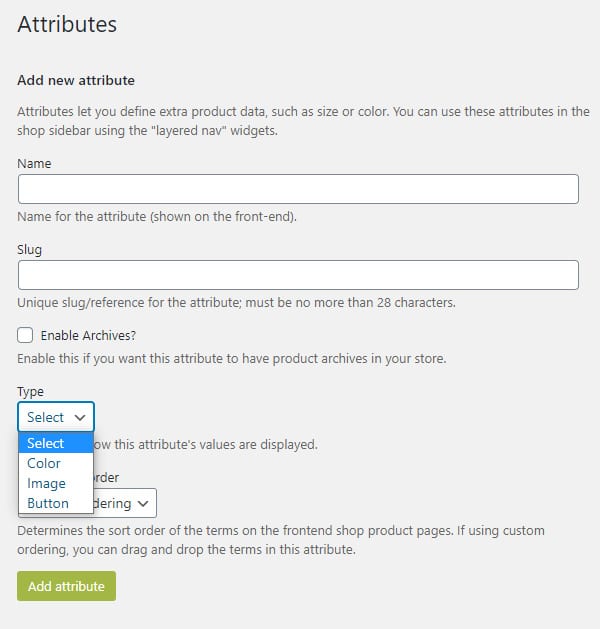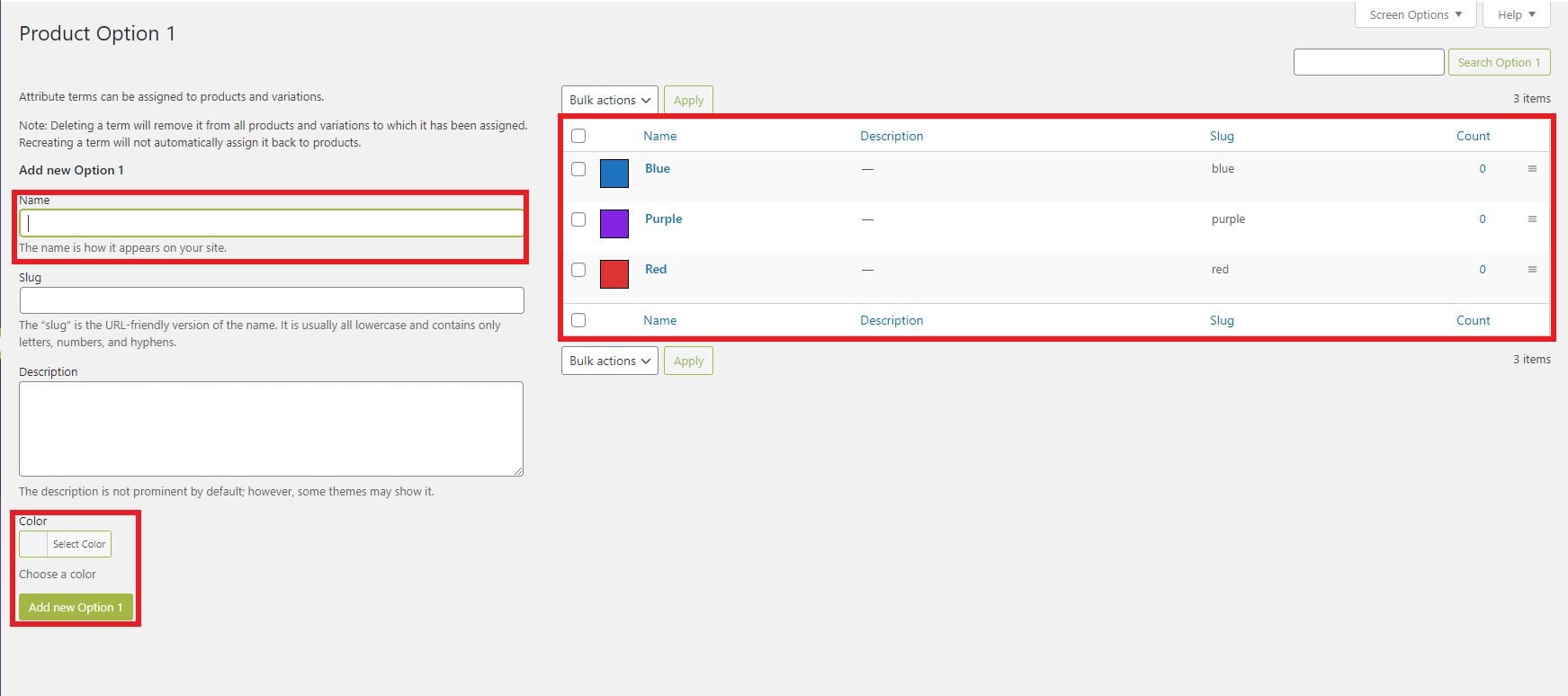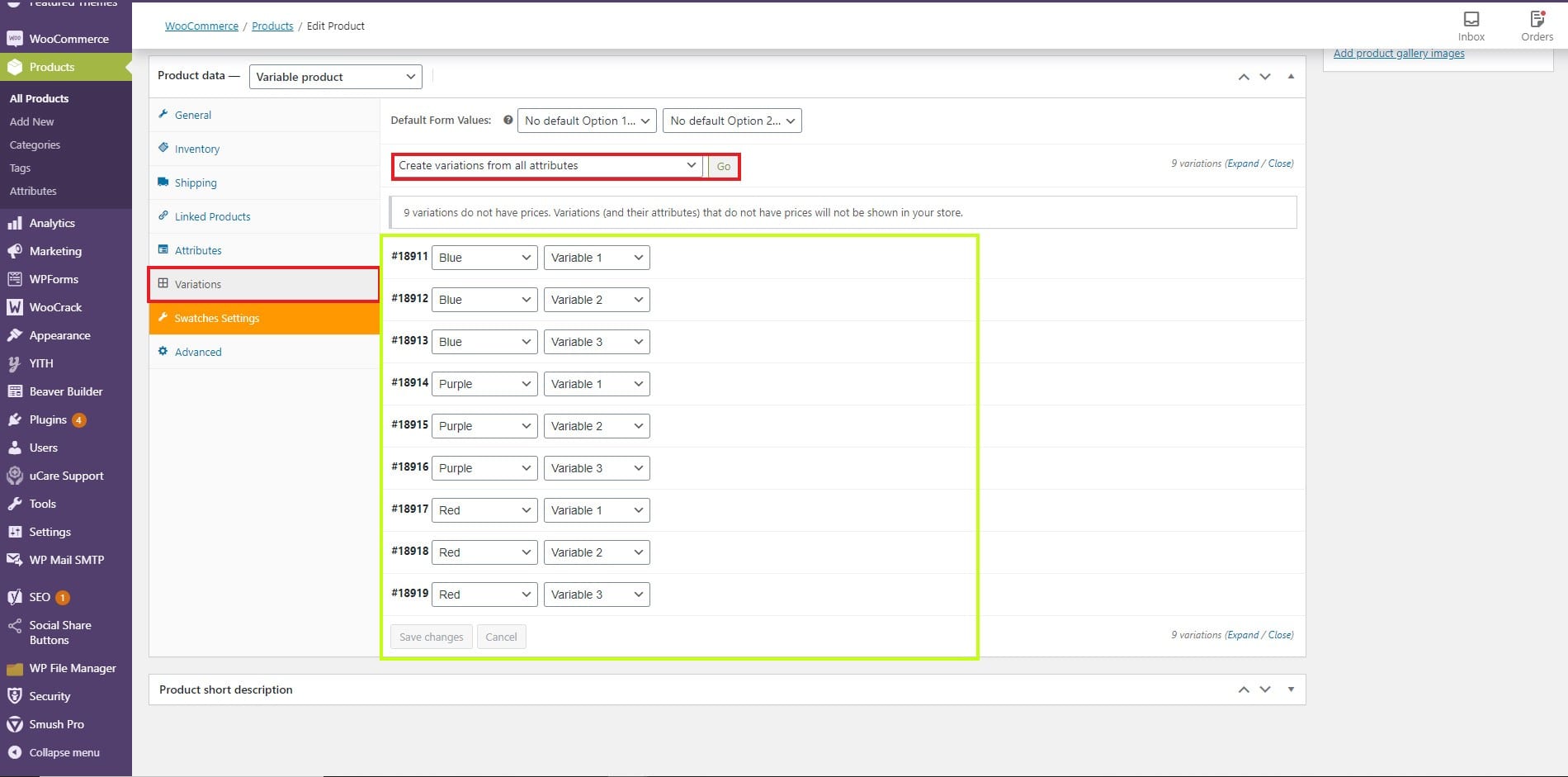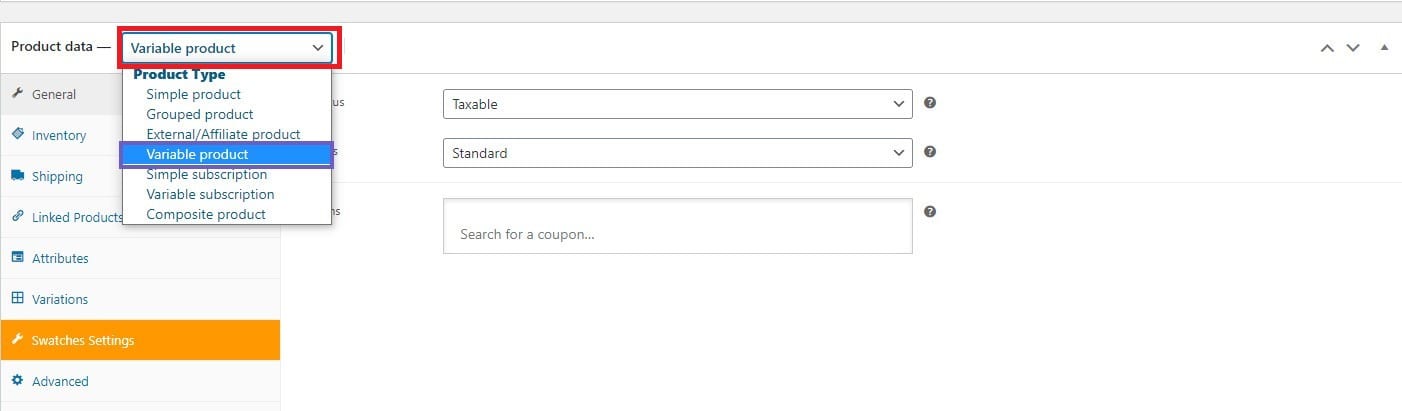WooCommerce ¿qué es un Producto Variable?
Índice del contenido
WooCommerce ofrece muchos tipos de productos en su interior. Como gerente de tienda, puedes elegir cualquiera de los productos y continuar agregándolos a la lista. Del que vamos a hablar es del producto variable. Un producto variable es una de las opciones dadas en el tipo de producto. Mientras agrega el producto, puede elegir un producto variable.
En esta publicación veremos todo sobre WooCommerce, qué es un producto variable y cómo agregarlo. Además, también analizaremos algunas de las cosas sobre los productos variables que le ayudarán.
¿Qué es un producto variable?
Sin perder más tiempo, abordemos primero la cuestión principal. En WooCommerce, ¿qué es un producto variable?
Un producto variable es un producto que tiene una o más variaciones. Cada variación puede tener o no diferentes opciones como precio, imagen, etc. Además, también se puede gestionar el stock de cada una de las variaciones de forma diferente.
Por ejemplo, si tienes una tienda de ropa y vendes camisetas, tendrás muchos colores y tallas. Puedes agregarlos como variaciones. El color y el tamaño serán los dos atributos aquí. Puede establecer un valor diferente para cada uno de los atributos. Aquí podemos agregar azul y negro como valores en los atributos de color.
Ahora puedes gestionar todas las variaciones con cada uno. Puede establecer precios diferentes para la camiseta de color azul y la imagen también puede ser diferente. Depende de ti si quieres gestionar el stock de todo el producto como uno solo o tener diferentes estrategias de gestión de stock para diferentes atributos.
Esto parece bastante más simple desde la vista superior. Sin embargo, si comienza a realizar el procedimiento, se encontrará con muchos problemas.
Por lo tanto, veremos todos los problemas que podría enfrentar y veremos cómo puede administrar los productos variables con facilidad.
Términos utilizados en Producto Variable
Hay muchos términos que encontrarás cuando agregues un producto variable. Algunos de los términos serán nuevos para muchas personas. Veremos el significado exacto de todos ellos. Esto le ayudará a agregar más fácilmente el producto variable a la tienda WooCommerce.
Atributos
El primer término con el que te puedes encontrar es el de atributos. Los atributos son el nombre de la variación. Por ejemplo, para una camiseta, los atributos serán color y talla.
Cada uno de estos atributos tiene un valor como mencionamos. Los valores están separados por “|”. Puedes agregar “Rojo | Azul | Verde". Entonces, el producto mostrará el color rojo, azul y verde.
De la misma forma, puedes agregar más de un atributo. Puedes agregar tamaño y color juntos. De esta forma, el cliente puede seleccionar la talla y el color. El precio también puede ser diferente para cada color y tamaño. Por ejemplo, puedes establecer un precio X para una camiseta de talla grande de color azul y uno diferente para una camiseta de talla grande de color rojo.
Entonces tendrás muchas opciones para elegir. Además, también puedes configurar una imagen diferente para todos los atributos. Esto será útil cuando las imágenes del producto sean diferentes. Puede configurarlos fácilmente utilizando el producto variable.
Atributos globales y personalizados
Lo siguiente que debes saber son los atributos globales y personalizados. Hay dos tipos principales de atributos que puede agregar. Uno de ellos son los atributos globales y el otro son los atributos personalizados.
Puede agregar atributos globales yendo a Productos > Atributos. Mientras que los atributos personalizados solo se pueden agregar a partir de los datos del producto.
Los atributos globales son algo así como los atributos predeterminados. Puedes usarlo directamente con facilidad. De esta forma, no tendrás que volver a introducir los atributos personalizados.
Entonces, si tiene la mayoría de los productos en los que puede tener los mismos atributos, puede establecer atributos globales. Además, si desea agregar un producto único en el que desea atributos diferentes, también puede utilizar los personalizados.
En algunos de los productos, es posible que desee agregar todos los atributos diferentes en todos los productos. En este caso, puedes utilizar atributos personalizados en todos los productos.
Puede seleccionar atributos personalizados o atributos globales en el menú de atributos de los datos del producto. Encontrará los datos del producto cuando agregue un nuevo producto. Simplemente desplácese hacia abajo y encontrará una nueva sección. Hablaremos más sobre ello cuando veamos el tutorial real para agregar productos variables en WooCommerce.
Dentro de los atributos, tendrás que ingresar el valor de los atributos. Aquí hay alguna información sobre el valor.
Agregando valor en atributos
Su próximo trabajo es agregar el valor dentro de los atributos. Los atributos son donde usted especifica cuál es la variación y los valores representarán la variación real.
Por ejemplo, se puede atribuir tamaño o color. Los valores aquí son pequeño, mediano, grande y rojo, azul y verde respectivamente. Por supuesto, puedes agregar tantos atributos y valores como quieras.
Los valores están separados por barras (“|”). También puedes escribir “,” y se agregará como nuevo.
Variaciones
El siguiente término es la variación. En los datos del producto verás la variación. Tendrás que añadir toda la información aquí en la pestaña de variación.
Dentro de la pestaña de variación, puede agregar la variación usted mismo o puede hacer clic en "crear todas las variaciones posibles". Si haces clic en ese botón, WooCommerce generará automáticamente todas las variaciones posibles.
Luego puede agregarle la información. La información que puede agregar incluye precio, SKU, descripción, imagen, peso, etc. Todo lo que tiene que hacer es hacer clic en el botón "expandir" en la pestaña de variación y podrá agregar todas estas cosas.
Además, también puedes configurar la clase de envío. Puede heredarlo del producto principal. En palabras más simples, seguirá la misma clase de envío que el producto principal o también puedes establecer una clase de envío diferente para la variación. Se recomienda encarecidamente que pueda utilizar la misma clase de envío.
Es opcional agregar estas cosas. Si no agrega una imagen de producto única en todos estos, se mostrará la imagen predeterminada en todas las variaciones. Sin embargo, si quieres cambiar la imagen cada vez que el usuario hace clic en una variación, puedes agregar una imagen diferente en cada una de ellas. Es tu elección.
Stock de Gestión
Puedes gestionar el stock a nivel individual o también puedes hacerlo a nivel de producto. Es tu decision.
Simplemente dirígete al inventario y encontrarás todas las opciones para realizar estos cambios. Puede configurarlo a nivel individual o puede configurar una gestión de stock diferente para todas las variaciones. Dependiendo de su modelo de negocio, puede realizar estos cambios.
La última opción es donde puedes marcar "vendido individualmente".
Esto es muy útil para los propietarios de tiendas que desean vender una cantidad por cliente. Con esto, el cliente no puede comprar más de una cantidad. Esto también es útil en tiendas de comestibles y verduras.
¿Cómo agregar producto variable?
Ahora, entremos en la guía paso a paso sobre cómo agregar un producto variable. Es posible que la mayoría de ustedes ya tengan una idea de cómo agregarlo ahora. Sin embargo, si no lo sabes, aquí tienes los pasos que puedes seguir.
- Abra el panel de WordPress y diríjase a Productos> Agregar nuevo
- En su interior podrás completar toda la información como título, imagen, descripción, categoría, etc.
- Una vez que lo hagas, podrás desplazarte hasta las opciones del producto. Seleccione el producto variable en el menú desplegable.
- Ahora puedes agregarle la información. Para empezar, primero puede agregar los atributos. Puede agregar atributos globales o personalizados.
- A partir de entonces, puede acceder a la pestaña de variación y agregar la información sobre la variación. Aquí podrás introducir el precio, imagen, etc.
- Lo siguiente que puedes hacer es agregar gestión de inventario. Esto es completamente opcional. Si deseas administrar el inventario de manera diferente puedes elegir la opción o puedes administrar todas las variaciones como un solo producto. Nuevamente, este paso también es opcional.
- Agregue la información de omisión y seleccione las opciones avanzadas si lo desea.
- Una vez que todo esté hecho, puede volver a verificar todo y presionar el botón publicar.
- Eso es todo, su producto variable está activo y los clientes ahora pueden comprarlo.
Consejos para productos variables
Ahora veremos algunos de los consejos que pueden resultar útiles cuando tienes muchos productos variables o tratas con productos variables.
Esto hará que tu trabajo sea más rápido o aumentará tus ventas.
Edición masiva
A veces, las variaciones son solo para brindar opciones a los usuarios, pero el precio es el mismo. En tales casos, puede editar los precios de forma masiva.
Cuando haces clic en las variaciones, verás otro menú desplegable justo debajo de los atributos. Puede hacer clic en "Establecer precios regulares" y presionar el botón "Ir". Ahora, todas las variaciones tendrán el mismo precio.
Opciones de carrito
Como ya sabrás, la opción de agregar productos al carrito ha cambiado. Ahora verá el botón "Seleccionar opciones" en lugar de "agregar al carrito". Si desea volver a cambiarlo a "Agregar al carrito", puede usar un complemento para hacerlo.
Aquí hay un complemento gratuito que puedes usar > Etiqueta y enlace personalizados del botón Agregar al carrito
Visualización de precios
El siguiente problema al que se enfrentan muchas personas son las opciones de precios. El precio generalmente se muestra como "10 a 100", donde 10 es el precio del producto de menor precio y 100 es el precio del producto mejor pagado.
Ahora bien, esto es muy transparente y la mayoría de las empresas no funcionan de esta manera. Algunos de ellos muestran el precio más bajo en la página del producto. Esto se debe a que no quieren confundir a los usuarios.
Entonces, aquí está el pequeño truco que puede usar para mostrar solo el primer precio. Esto le ayudará de varias maneras. También tendrá una variante predeterminada. Entonces, cuando el usuario abra el producto, verá el producto predeterminado.
La solución es simple y fácil. Todo lo que tienes que hacer es usar un complemento. Puedes usar Forzar variante predeterminada Enchufar. No te preocupes, es un complemento gratuito.
Muestras de WooCommerce
Para algunas personas, este término puede resultar nuevo. Las muestras mostrarán a los clientes la representación visual (imagen) de los valores de los atributos. Por ejemplo, en lugar de mostrar "Azul", te mostrará el color azul.
También puedes configurar la imagen tú mismo, lo que te resultará muy útil. Entonces, esto es especialmente para los clientes y no para usted. Esto facilitará a los usuarios la elección de la variante y, finalmente, generará más ventas.
Hay dos complementos disponibles para agregar muestras de WooCommerce. Puede utilizar Muestras de variación para WooCommerce mediante TemaAliente or tema de radio. El nombre de ambos complementos es el mismo y ambos usan algo similar. Puedes probar ambos y luego ver cuál es mejor. Esta es la mejor manera de ver qué complemento es el mejor.
Palabras finales
Para concluir, se trataba de WooCommerce, qué es un producto variable y cómo puedes agregarlo con facilidad. Necesitará un producto variable si tiene una tienda de comercio electrónico. Por eso, siempre es mejor tener la información al respecto. El objetivo principal es mostrarlo correctamente. El usuario debe conocer toda la información sobre los atributos. La mayoría de la gente se olvida de escribir más sobre sus atributos. Debe indicar claramente todas las cosas cuando tenga un producto variable. Se recomienda encarecidamente tener una imagen única para todos los productos si las imágenes son diferentes. Esto ayudará a sus clientes a conocer mejor su producto. Además, agregue las muestras de variaciones si es necesario.